บทที่ 3: การหมุนหุ่นยนต์ VR
ตอนนี้คุณได้ล้มปราสาทแรกใน Castle Crasher Playgroundแล้ว คุณจะต้องใช้ VR Robot หันไปล้มปราสาทอีกแห่ง บทเรียนนี้จะแนะนำคุณเกี่ยวกับขั้นตอนในการหมุนหุ่นยนต์ VR และล้มอาคาร 2 หลังใน Castle Crasher Playground
ผลการเรียนรู้
- ระบุวิธีใช้บล็อก [Turn for] เพื่อหมุนหุ่นยนต์ VR ไปทางขวาหรือซ้าย
- ระบุวิธีใช้บล็อก [Turn to heading] เพื่อหมุนหุ่นยนต์ VR ไปยังหัวเข็มทิศที่กำหนด
เปลี่ยนชื่อโปรเจกต์
- หากยังไม่ได้โหลดโค้ดบทเรียนก่อนหน้า ให้โหลดโปรเจ็กต์ Unit2Lesson2
-
เปลี่ยนชื่อโปรเจกต์โดยเลือกกล่องชื่อโปรเจกต์

-
ป้อนชื่อโปรเจ กต์ใหม่Unit2Lesson3 และเลือก "บันทึก"
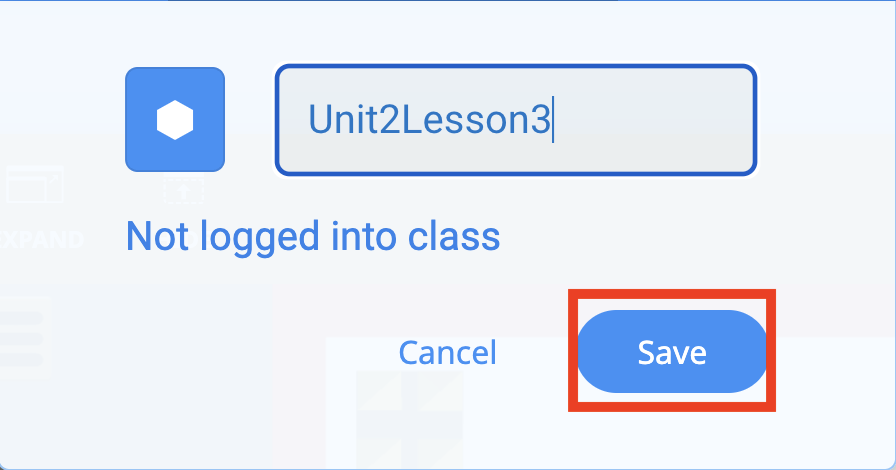
เลี้ยวขวาหรือซ้าย
บล็อก [Turn for] จะหมุนหุ่นยนต์ VR ตามจำนวนองศาที่กำหนด ตัวอย่างนี้จะให้หุ่นยนต์ VR ขับไปข้างหน้าเพื่อล้มอาคารตรงกลาง จากนั้นถอยหลังกลับไปที่จุดเริ่มต้น จากนั้นเลี้ยวและล้มอาคารที่มุมล่างขวาบน Castle Crasher Playground
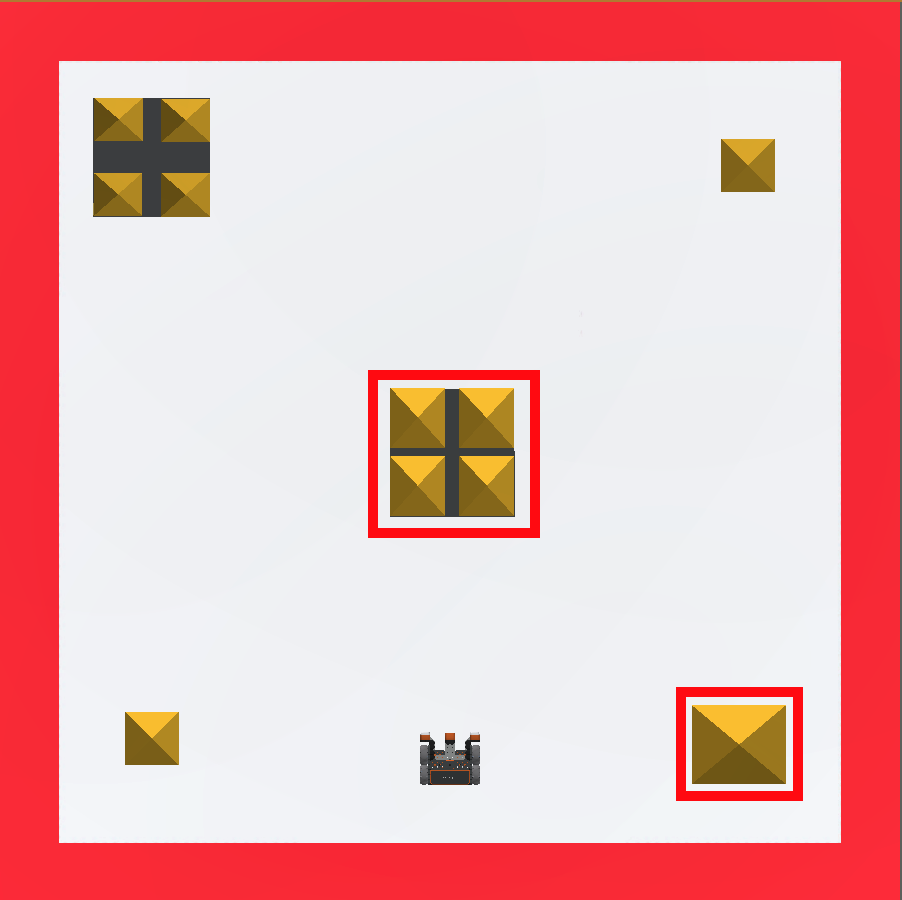
สำหรับข้อมูลของคุณ
ในการทำให้หุ่นยนต์ VR หมุนด้วยความเร็วที่แตกต่างกันความเร็วในการหมุนสามารถเพิ่มขึ้นหรือลดลงได้โดยใช้บล็อก [ตั้งค่าความเร็วในการหมุน]
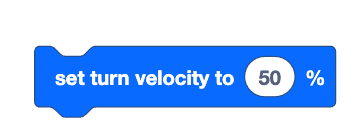
- ลากในบล็อค [Turn for] และแนบไว้ใต้บล็อค [Drive for] ตั้งค่าพารามิเตอร์ของบล็อก [Turn for] เพื่อเลี้ยวขวา 90 องศา
-
หมายเหตุ: โปรเจกต์นี้มีการเพิ่มบล็อก [ตั้งค่าความเร็วไดรฟ์] และ [ตั้งค่าความเร็วในการเลี้ยว] และตั้งค่าเป็น 100% บล็อกเหล่านี้เป็นตัวเลือก
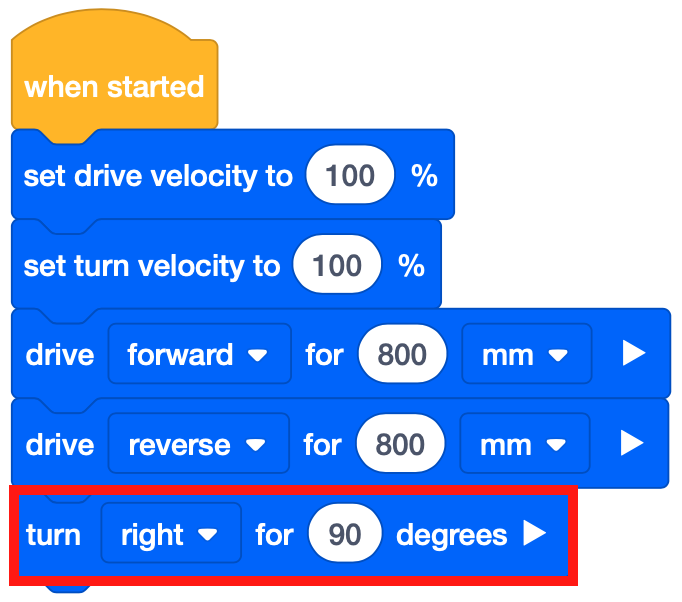
-
-
ลากในบล็อก [Drive for] และแนบไว้ใต้บล็อก [Turn for] ตั้งค่าพารามิเตอร์ของบล็อก [Drive for] เป็น 700 มิลลิเมตร (มม.)
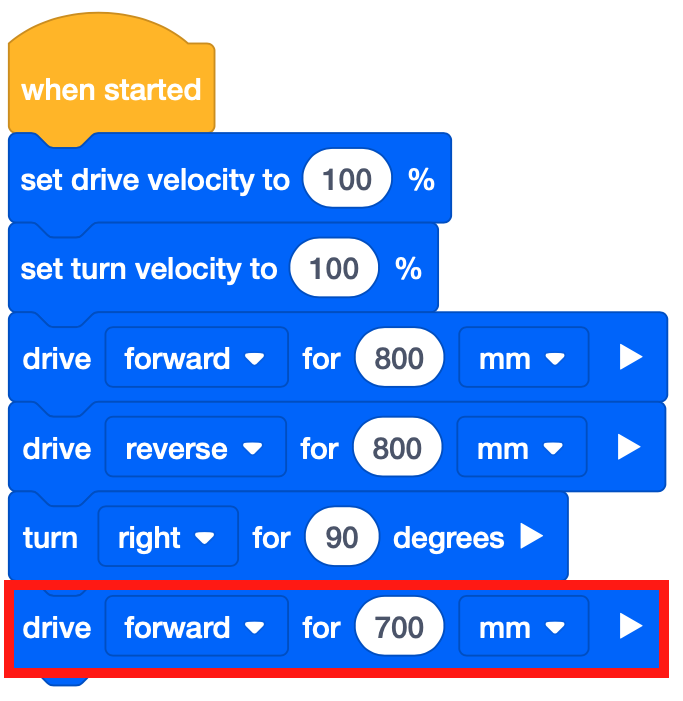
-
เลือกปุ่ม “เปิดสนามเด็กเล่น” เพื่อเปิด Castle Crasher Playground หากยังไม่ได้เปิดอยู่

-
เลือกปุ่ม "เริ่ม" เพื่อทดสอบโปรเจกต์

-
ดูหุ่นยนต์ VR ขับไปข้างหน้าและชนกับอาคารตรงกลางก่อนที่จะย้อนกลับไปที่จุดเริ่มต้น จากนั้นหุ่นยนต์ VR จะเลี้ยวขวา 90 องศาและขับไปข้างหน้าเพื่อชนกับอาคารที่มุมขวาล่างของ Castle Crasher Playground
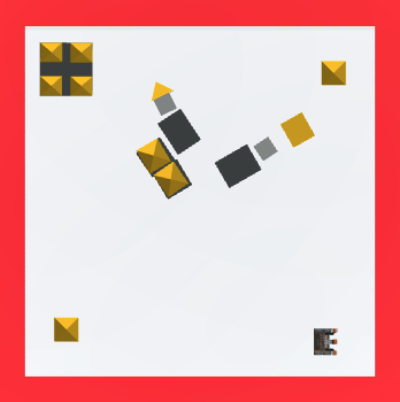
การใช้สวิทช์บล็อก
นี่คือบล็อค Switch [Set turn velocity] เพียงแค่แทนที่ค่าตัวเลขโดยพิมพ์ตัวเลขอื่นเพื่อเปลี่ยนพารามิเตอร์ของบล็อก
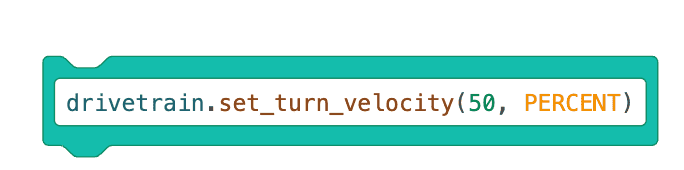
ในการแปลงบล็อก VEXcode ทั้งหมดเป็นบล็อกสวิตช์เพียงเลือกบล็อก VEXcode และเลือก "แปลงบล็อกสแต็กเป็นบล็อกสวิตช์" ภาพด้านล่างแสดงโปรเจกต์ของบทเรียนนี้เป็นบล็อกสลับ บล็อก VEXcode แต่ละบล็อกจะถูกแปลงเป็นคำสั่ง Python และแต่ละคำสั่งจะแสดงอยู่ภายในบล็อกสวิตช์เดียว
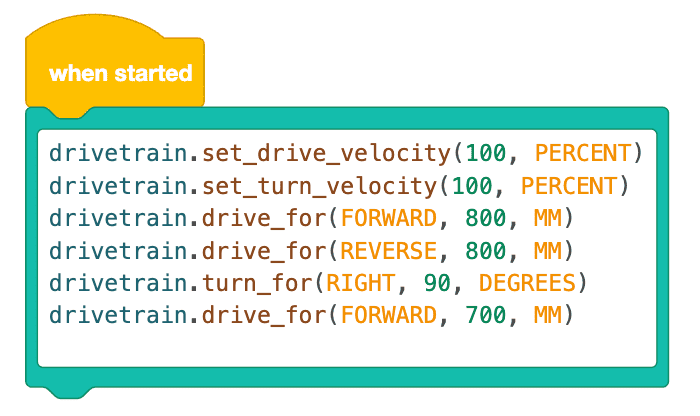
เลือกปุ่ม ถัดไป เพื่อดำเนินการกับบทเรียนส่วนที่เหลือนี้ต่อไป